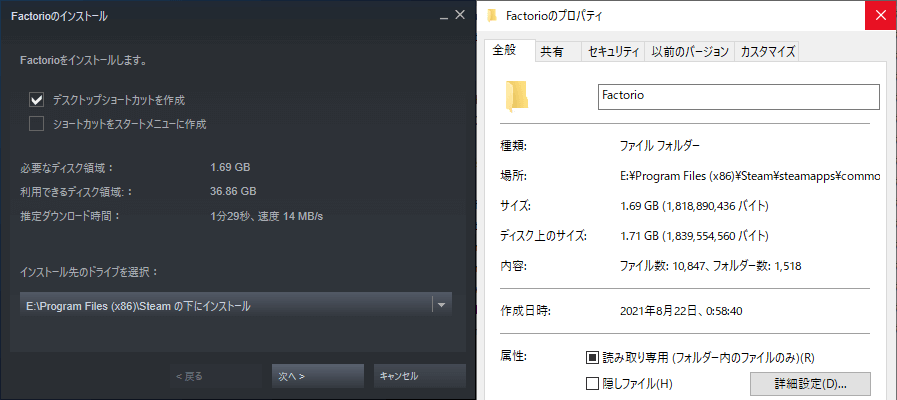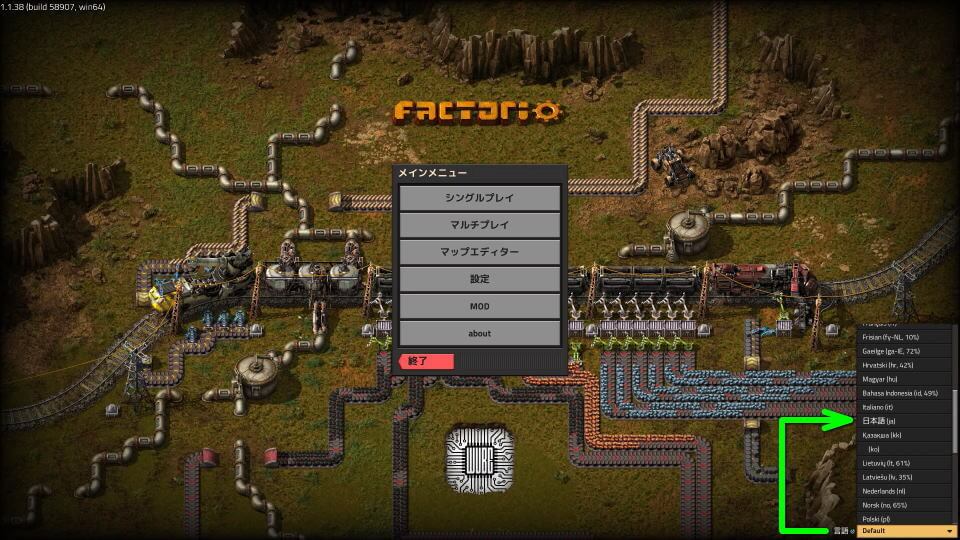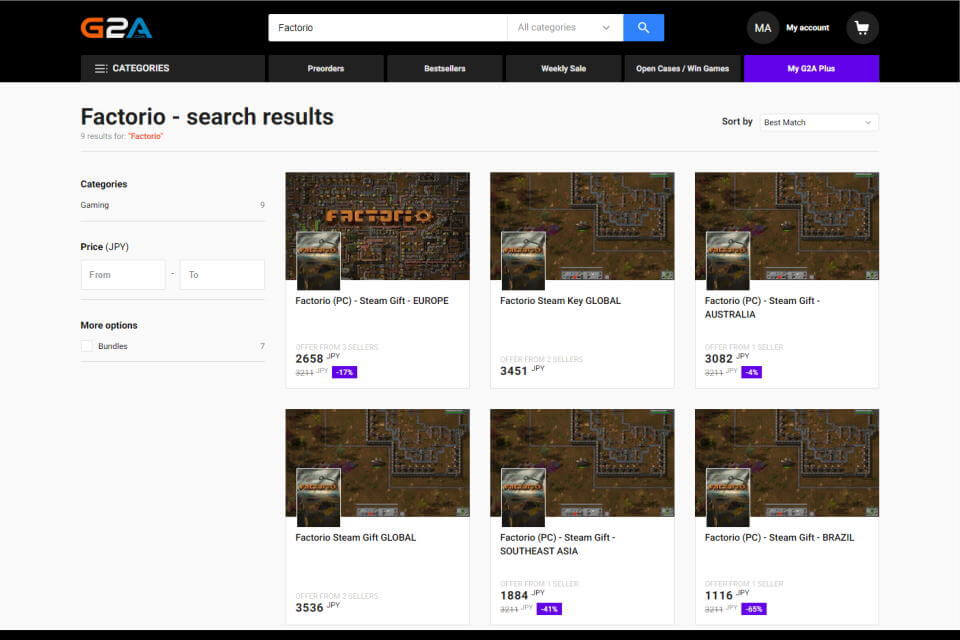無限に広がる2D世界に自動化された工場を建設していき、敵とも戦うシミュレーションゲームのFactorio。
今回の記事ではこの「Factorio」のキーボード設定や日本語化の方法に加え、動作環境について解説します。
Factorioとは?
資源を集め、技術を研究し、施設を建て、生産を自動化し、敵と戦う「シミュレーションゲーム」です。
他のプレイヤーと協力するマルチプレイに加え、MODを追加してゲーム全体を刷新することもできます。
Factorioの紹介動画
Factorioの「ローンチトレーラー」です。
Factorioの公式Twitter紹介
Factorioの「公式Twitter」です。
Friday Facts #366 - The only way to go fast, is to go well!https://t.co/0AF8jkWUVm#factorio #gamedev
— Factorio (@factoriogame) June 18, 2021
最低動作環境と推奨動作環境
Factorioの「最低動作環境」と「推奨動作環境」です。
| 動作環境比較 | 最低動作環境 | 推奨動作環境 |
|---|---|---|
| OS | Windows 10 / 8 / 7(いずれも64bit) | |
| CPU | 3GHz以上のデュアルコアCPU | 3GHz以上のクアッドコアCPU |
| メモリ | 4GB RAM | 8GB RAM |
| グラフィック | DirectX 10.1に対応したGPU (512MBのVRAM搭載) NVIDIA GeForce GTX 260 AMD Radeon HD 4850 Intel HD Graphics 5500 | DirectX 11に対応したGPU (2GBのVRAM搭載) NVIDIA GeForce GTX 750 Ti AMD Radeon R7 360 |
| DirectX | Version 11 | |
| ストレージ | 3GB以上の空き容量 | |
| 追記事項 | 1080p / 低画質設定 | 高画質設定 |
Factorioのインストール容量
Factorioのインストール容量は、インストール直前の概算が「約1.69GB」で、インストール直後が「約1.71GB」でした。
Factorioの操作方法
最新の「Factorioの操作方法」は別記事で詳しく解説しています。
-

-
【Factorio】キーボードとコントローラー設定【操作方法】
他のプレイヤーやフレンドと分担して巨大な工場を作り上げる、マルチプレイに対応したFactorio。
今回の記事ではこの「Factorio」のキーボードや、コントローラーの設定について解説します。続きを見る
Factorioを日本語化する方法
Factorioの表示を日本語にするには、ゲーム起動後の画面右下で「日本語」を指定します。
Factorioを安く購入する方法
Factorioは「Steam」のほか、鍵屋でも購入することができます。
通称「鍵屋」とは、個人が自由にゲームの価格を決めて販売するマーケットプレイスのことです。
そのため購入したキーが有効化できない、もしくは無効化される可能性があるため自己責任です。
安全なのは、正規販売店の「GMG」「Humble Bundle」「Gamesplanet」を利用することです。